Capiamo che a volte vogliamo copiare i file CDA in modo da poterli far esplodere sulle nostre auto o lettori ogni volta che vogliamo. Ma convertire CDA in MP3 su Mac renderà la vita molto più facile e veloce. Inoltre, puoi anche goderti molte canzoni quando lo fai.
Quindi qui ti insegneremo di più su CDA e su come convertire CDA in MP3 su computer Mac o Windows con metodi diversi e anche il modo migliore e più semplice per farlo. Se vuoi saperne di più, continua a leggere l'articolo qui sotto.
Contents: Parte 1. Cos'è il CDA?Parte 2. Come copiare un CD e convertire CDA in MP3 su Mac via iTunes?Parte 3. Come convertire facilmente CDA in MP3 su Mac/WindowsParte 4. Conclusione
Parte 1. Cos'è il CDA?
Prima di andare lì, impariamo prima cosa è CDA e perché è necessario strappare file CDA.
File CDA sono file che vengono recuperati dai CD. E puoi ascoltare questi brani solo utilizzando i lettori CD. Ecco perché se vuoi ascoltare i file CDA dovrai prima imparare a convertire CDA in MP3 su Mac/Win.
Ripping dei file CDA sarebbe molto più semplice se sai come farlo e se hai strumenti che possono aiutarti a convertire CDA in MP3. Meno male che siamo qui per aiutarti a saperne di più su questo tuo piccolo dilemma.

Quindi, per le persone là fuori che vogliono ascoltare brani che hanno estensioni CDA, convertirli in MP3 prima di ascoltarli sarebbe il modo migliore e più appropriato per poter ascoltare questi brani.
Ci sono molti metodi che puoi usare e seguire se desideri convertire CDA in MP3 su Mac o Windows e tutti sono anche molto facili da seguire. Questi metodi possono aiutarti ad ascoltare i file CDA in pochi secondi. Quindi, se vuoi saperne di più su questi metodi, dovrai prima leggere il resto di questo articolo.
Parte 2. Come copiare un CD e convertire CDA in MP3 su Mac via iTunes?
Naturalmente, puoi sempre convertire CDA in MP3 usando l'app iTunes. Questo è semplicissimo, ma tieni presente che la maggior parte delle persone che possono farlo sono solo quelle registrate su iTunes. Anche se puoi ancora farlo anche senza acquistare alcuni brani da iTunes Store.
Adesso impariamo come convertire CDA in MP3 su Mac usando iTunes, segui semplicemente queste istruzioni per iniziare:
- Apri iTunes sul tuo computer
- Inserisci il CD che desideri utilizzare e trasformalo ai file MP3
- Lascia che iTunes riconosca il tuo disco e verrà visualizzato automaticamente su Audio CD
- Ora, fai clic su Importa CD
- Successivamente, una schermata di avanzamento mostrerà che il ripping sta iniziando
- Saprai se le tracce sono state copiate con successo poiché la barra di avanzamento svanirà e tutte le tracce avranno segni di spunta verdi su di esse
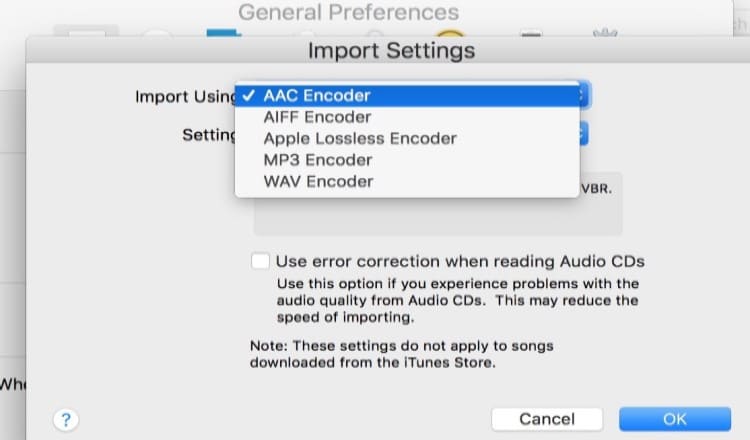
E così facile, ora hai copiato e convertito con successo i file CDA. Ora puoi anche scegliere di convertirli in altri formati utilizzando l'app iTunes, se lo desideri.
Parte 3. Come convertire facilmente CDA in MP3 su Mac/Windows
Sei pronto per imparare il modo più semplice e migliore per convertire CDA in MP3? Ora che hai finalmente deciso di utilizzare questo metodo, te ne renderai conto usando il Convertitore video iMyMac, tutto sarà reso molto più facile e veloce per te.
Sì hai ragione. Usando il Convertitore video iMyMac, conversione e strappare musica a qualsiasi formato che ti piace sono molto più semplici, come i formati MP3, WAV, FLAC. È molto veloce, affidabile e può rendere tutto molto più facile per te convertire CDA in MP3 su computer Mac o Windows.
È uno strumento di conversione cinque volte più veloce rispetto ad altre app di conversione e ha già reso felici e soddisfatti moltissimi utenti. Con l'aiuto di questo convertitore, puoi persino convertire musica protetta da DRM da qualsiasi sito desideri poiché può anche rimuovere le Restrizioni DRM su qualsiasi file! Abbastanza bello, vero?

Ora, se vuoi convertire CDA in MP3 su Mac utilizzando iMyMac Video Converter, segui le istruzioni che abbiamo preparato di seguito:
- Scaricalo e installalo gratuitamente sul tuo computer
- Fai clic su "Aggiungi più video o audio” per importare la musica che vuoi convertire
- Ora scegli il formato di output che desideri che i tuoi audio futuri abbiano. Ad esempio, MP3
- Successivamente, fai clic su Converti per avviare il processo di conversione

La cosa più sorprendente di iMyMac Video Converter è che questa app può anche aiutarti a modificare tutti i video che ti piacciono. Ha anche effetti disponibili che puoi applicare al tuo video.
Puoi convertire file video/audio in qualsiasi altro formato per soddisfare le esigenze di compatibilità. Esistono molti formati di input o output come WAV, M4V, SWF, AAC, AVI, VOB, 3GP, MP3, MP4, AC3, OGG, FLAC, ecc. Quindi, se fossi in te, proverei questo convertitore ora!
Parte 4. Conclusione
Dopo aver finalmente imparato a convertire CDA in MP3 su Mac/Windows, speriamo di aver soddisfatto tutte le tue domande.
Inoltre, non dimenticare che utilizzare l'app iTunes è fantastico ma se vuoi convertire i file in un modo più veloce ed efficiente, puoi sempre scaricare e installare il Convertitore video iMyMac per rendere le cose molto più facili per te!



